想不想让你的Excel表格变得更智能,能自动帮你模拟数据、抽签或者快速生成一些示例?秘诀就在于用好Excel里的随机数功能,这听起来可能有点技术性,但别担心,它比你想的要简单得多,而且一旦掌握,能帮你省下大量重复输入数据的时间,实实在在提升你的工作效率,咱们今天就不讲那些复杂难懂的专业词,就聊聊怎么用几个简单的公式,让Excel帮你“变”出你需要的数字。
最基础也最常用的两个随机数法宝是 RAND 和 RANDBETWEEN,你可以把它们想象成Excel内部的一个神奇骰子。
先说说 RAND(),这个函数特别简单,你只需要在单元格里输入 =RAND(),然后按一下回车,一个随机小数就出来了,这个小数有多大呢?它永远是大于等于0,并且小于1的,你每次在表格里做任何改动(比如随便打个字再删掉),或者按一下F9键,这个数字都会重新随机生成一次,它就像是一个永远也停不下来的、只在0到1之间滚动的小转盘。
那如果我们需要的不是小数,而是整数呢?想模拟一个班级50个学生的数学成绩(假设在40到100分之间),这时候RAND()就有点不够用了,别急,它的好兄弟 RANDBETWEEN 就派上用场了,这个函数的用法是 =RANDBETWEEN(下限, 上限),比如你想要一个40到100之间的随机整数,就输入 =RANDBETWEEN(40, 100),按下回车,一个符合条件的整数就生成了,同样,每次操作工作表,这些数字也都会刷新。
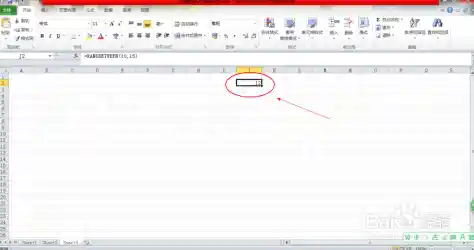
知道了怎么生成单个随机数,那批量生成就太简单了,你只需要在第一个单元格里写好公式,比如在A1单元格输入 =RANDBETWEEN(40, 100),然后鼠标移到这个单元格的右下角,等到光标变成一个黑色的十字(这叫填充柄)时,按住鼠标左键往下拖,拖到第50行,50个随机成绩瞬间就填满了,比你一个一个手动输入快太多了。
你可能会发现一个问题:这些数字老是变来变去,如果我好不容易生成了一组满意的数据,想把它固定下来,不再变动,该怎么办呢?这里有个非常实用的小技巧:选择性粘贴,你首先选中你已经生成好的那一片随机数区域,按Ctrl+C复制,然后就在这个选中的区域上,点击鼠标右键,选择“选择性粘贴”,在弹出的对话框里选择“值”,再点确定,这时候,你再按F9或者做其他操作,这些数字就纹丝不动了,因为它们已经从“活的公式”变成了“死的”固定数值。
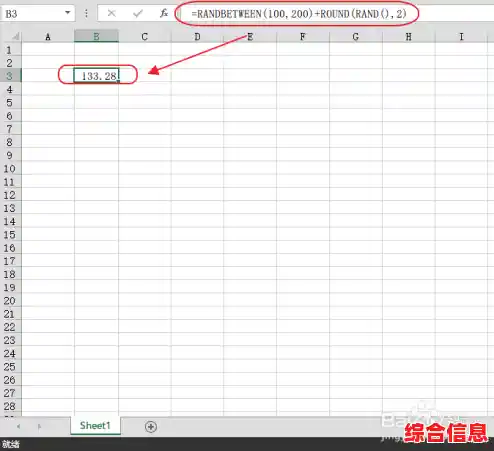
除了做模拟成绩,随机数在办公里的用处多着呢,比如说,你们部门要随机分配任务,或者要抽奖,你就可以用RANDBETWEEN给每个人生成一个随机编号,然后按编号排序,任务就随机分配好了,再比如,你需要快速创建一份模拟的销售报表,可以用随机数来生成产品单价、销售数量等,报表的框架立马就搭起来了,非常方便。
有时候你可能还需要一些更特别的随机数,比如随机的日期,这也能做到!你可以把RANDBETWEEN和日期函数结合,Excel里,日期其实也是数字,2023年1月1日对应数字44927,2023年12月31日对应数字45291,要生成2023年里的一个随机日期,你可以输入 =RANDBETWEEN(44927, 45291),不过这样显示出来是个数字,你只需要再把单元格格式设置成日期格式,一个随机的日期就完美出现了。
还有一个常见的需求是生成不重复的随机整数,比如制作抽奖券号码,这个稍微复杂一点点,但思路也很清晰,你可以先在一列用RANDBETWEEN生成一大堆随机数(比如生成100个,但你只需要10个不重复的),然后在旁边一列用RANK函数给这些随机数排个名次,这个排名基本上就是一组不重复的数字了,虽然可能会有一点小技巧(比如处理并列排名),但这个方法的核心思想就是利用随机数的无序性来产生有序且不重复的序列。
Excel的随机数功能就像是一个藏在工具箱里的瑞士军刀,小巧但功能强大,你不需要成为Excel专家,只要记住RAND和RANDBETWEEN这两个核心公式,再配上“选择性粘贴为值”这个固定技巧,就已经能解决办公中绝大部分需要随机数的场景了,多试几次,你就会发现,原来枯燥的数据录入工作,也可以变得这么轻松有趣,希望这些小技巧能帮你打开一扇新的大门,让你的办公效率再上一个台阶。